こんにちは、テクニカルサポート課の 佐藤 光晃です。
本ブログは検証を目的とした Oracle Enterprise Manager Cloud Control 13c Release 5 (本記事作成時点で最新バージョン、以下 EMCC) を EC2 インスタンスに手早く構築する手順の内、管理リポジトリ・データベースの作成、および、EMCC のインストールを進めるブログとなります。
前回と前々回の続きとなります。
■手順
1) EC2 インスタンス、および、OS 側の準備
2) Oracle Database のインストール
3) 管理リポジトリ・データベースの作成
4) EMCC のインストール
5) EMCC に RDS for Oracle の登録 ★
★印が本ブログの内容となります。
Oracle Enterprise Manager Cloud Control 13c Release 5 (EMCC) について
EMCC は Oracle で提供しているエンタープライズ IT 管理製品で、オンプレミス、クラウド環境の運用に使用することができます。
EMCC ですが、AWS や他でも使われているような用語が独自の意味を持っている場合があるので、AWS コンソールを使いこなしている人ほど紛らわしい点は感じられます。そのため、細かい意味の差分確認も含めて詳細は Oracle 社ドキュメントをご参照いただきたく存じます。
EMCC は一般的に Oracle のオンプレミス環境や Exadata のようなアプライアンス製品、OCI などの Oracle に関わる製品を管理するために用いられることが多いと思います。
AWS RDS には RDS for Oracle や RDS Custom for Oracle がありますが、こちらも例にもれず管理対象とすることが可能となっております。
ただし、AWS ドキュメントにも記載のとおりマルチテナントではサポートされないものですので、EMCC で管理対象となる DB は非マルチテナントでの運用前提となります。
RDS の準備
EMCC で DB インスタンスにはを管理するには OS に Oracle Management Agent (以下 Agent) をインストールする必要があります。
RDS for Oracle では OS の管理は直接ユーザー側ではできませんが、オプショングループを用いることで Agent のインストールが可能となっております。
https://docs.aws.amazon.com/ja_jp/AmazonRDS/latest/UserGuide/Oracle.Options.OEMAgent.html
上記ドキュメント内容を満たす RDS for Oracle インスタンスを作成していきます。
RDS for Oracle の作成
RDS for Oracle でインスタンスを一つ作成します。本ブログではエンジンバージョンを 19.0.0.0.ru-2023-10.rur-2023-10.r1 とし、マルチテナントアーキテクチャにチェックを入れないで作成しただけのインスタンスを使用しております。
セキュリティグループの設定
セキュリティグループは AWS ドキュメントの「OMS ホスト通信の前提条件」に注意しつつ作成する必要があります。
私の検証環境では下記を許可しております。
▼EC2 インスタンス
インバウンド → RDS for Oracle の 1521, 3872, 4889, 4903
アウトバウンド → → RDS for Oracle の 1521, 3872
▼RDS for Oracle
インバウンド → EC2 インスタンスの 1521, 3872
アウトバウンド → EC2 インスタンスの 1521, 3872, 4889, 4903
オプショングループの設定
AWS ドキュメントのManagement Agent オプションの追加を参考にオプショングループを作成、および、DB インスタンスへの追加をします。
本ブログでは下記のように設定しております。
オプション名: OEM_AGENT
バージョン: 13.5.0.0.v1
ポート: 3872
セキュリティグループ: DB インスタンスに割り当たっているセキュリティグループを選択
AGENT_REGISTRATION_PASSWORD: EMCC インストール時に設定したパスワード
ALLOW_TLS_ONLY: false (デフォルト)
MINIMUM_TLS_VERSION: TLSv1 (デフォルト)
OMS_HOST: EC2 インスタンスの IP アドレス
OMS_PORT: 4903
DBSNMP アカウントのアンロック
DBSNMP はデータベース・モニタリング・ユーザーで EMCC がステータスとパフォーマンスをモニターする際に使用するアカウントとなります。
EMCC に登録する際に必要なアカウントですのでアンロックとパスワード設定が必要になります。
ALTER USER dbsnmp IDENTIFIED BY new_password ACCOUNT UNLOCK;
以下実行例
$ sqlplus 'admin@(DESCRIPTION=(ADDRESS=(PROTOCOL=TCP)(HOST=<エンドポイント>)(PORT=ポート))(CONNECT_DATA=(SID=DB 名)))' SQL*Plus: Release 19.0.0.0.0 - Production on 水 11月 8 04:50:49 2023 Version 19.3.0.0.0 Copyright (c) 1982, 2019, Oracle. All rights reserved. パスワードを入力してください: Oracle Database 19c Enterprise Edition Release 19.0.0.0.0 - Production Version 19.21.0.0.0 に接続されました。 SQL> ALTER USER dbsnmp IDENTIFIED BY Oracle13c ACCOUNT UNLOCK; ユーザーが変更されました。
EMCC での登録作業
RDS for Oracle 側の準備が整ったので、EMCC で登録作業をしてみます。
以下 EMCC コンソールの画面です。




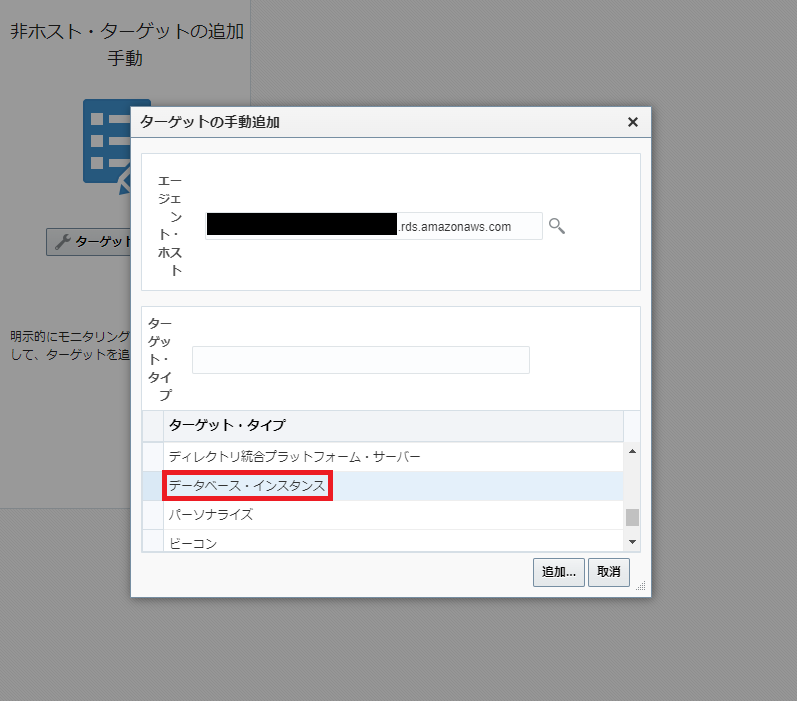
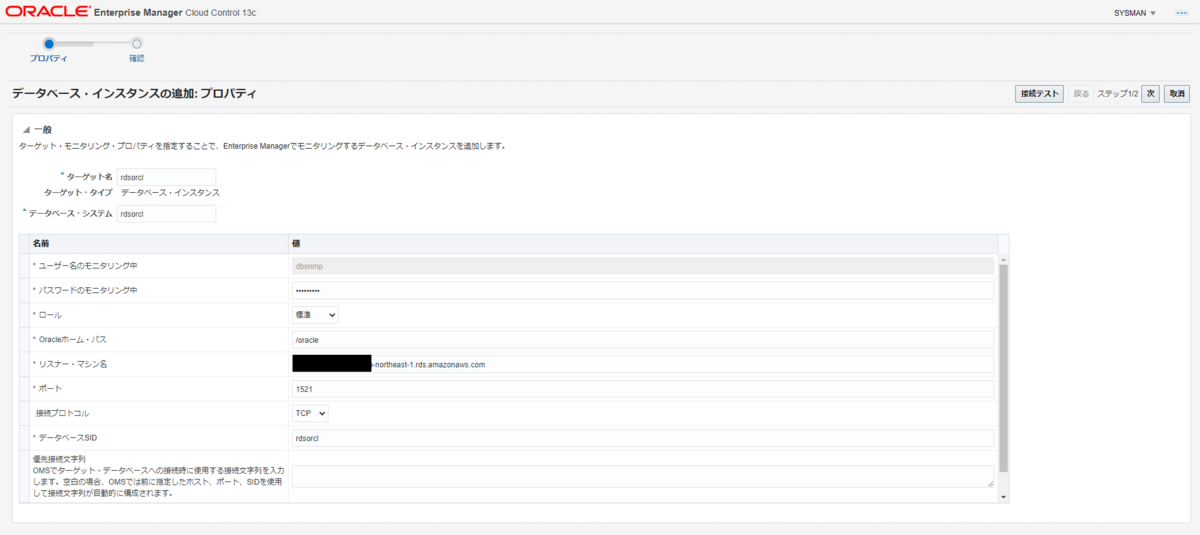
・データベース・システム: <任意>
・パスワードのモニタリング中: DBSNMP のパスワード
・ロール: 標準
・Oracleホーム・パス: /oracle
・リスナー・マシン名: RDS for Oracle インスタンスのエンドポイント
・ポート: RDS for Oracle インスタンスのポート
・接続プロトコル: TCP
・データベースSID: RDS for Oracle インスタンスの DB インスタンス ID
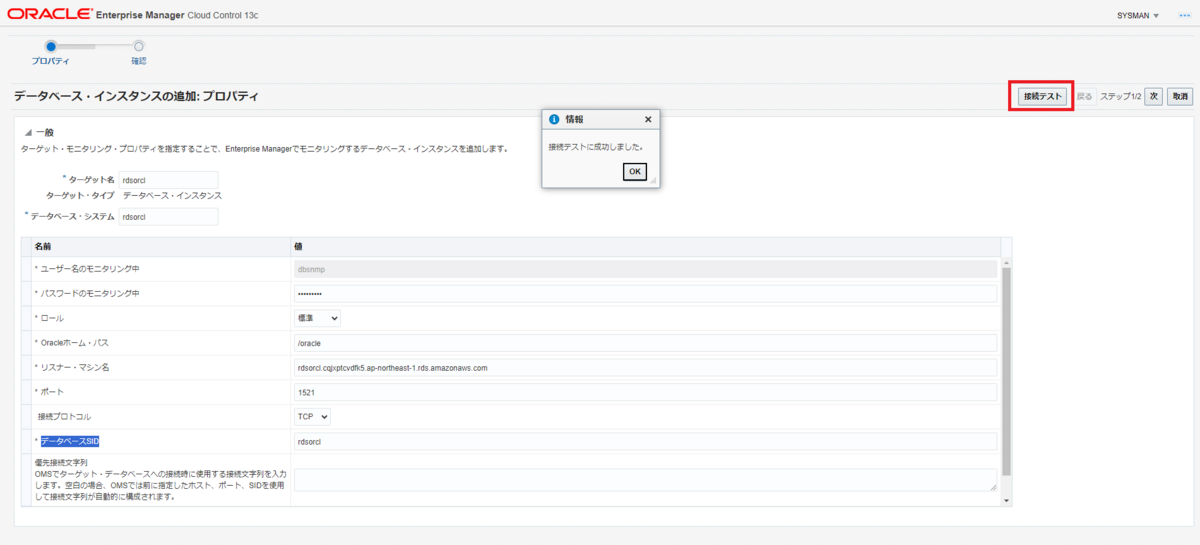

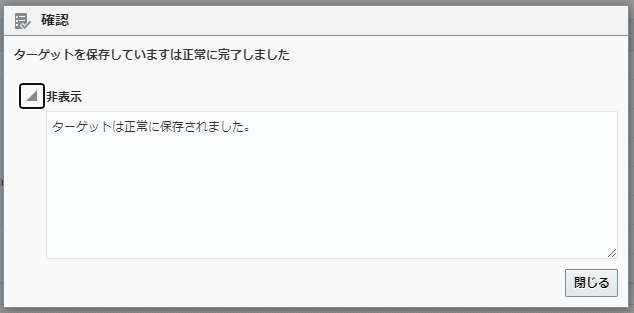


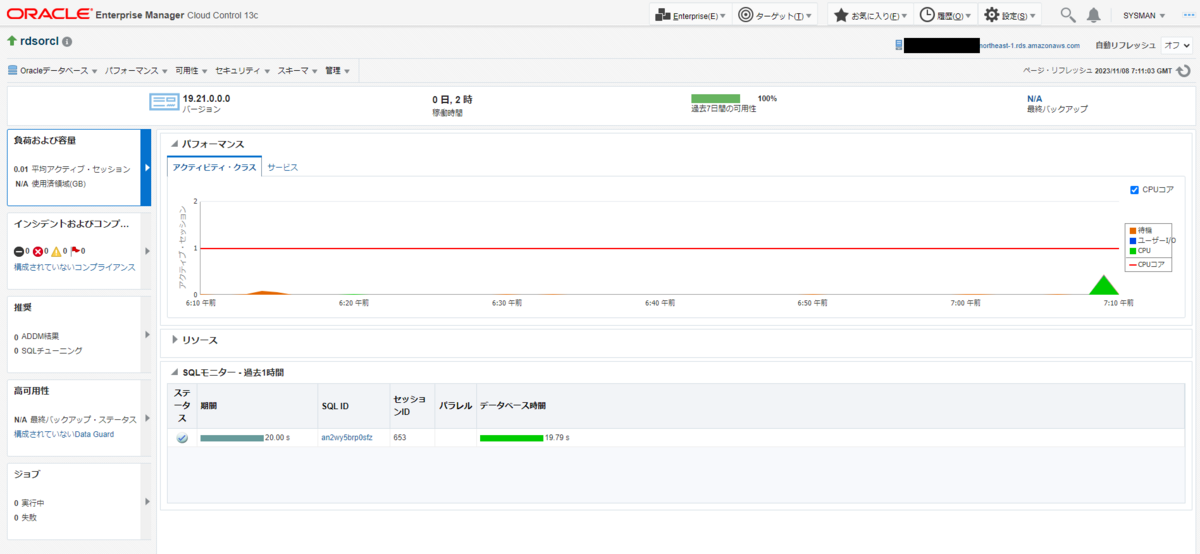
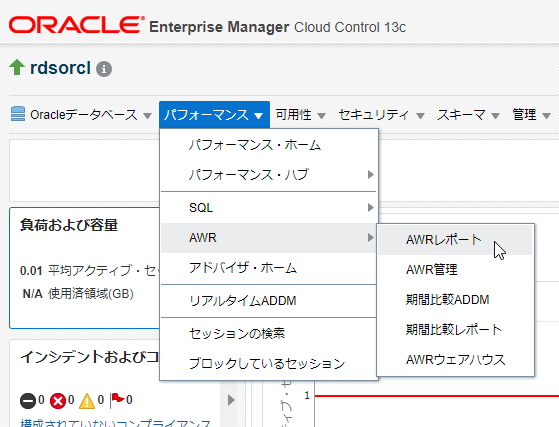



感想
今回は EC2 インスタンスに EMCC をインストールする検証を行い、手順を 3 本建てでブログにしました。
インストール処理に時間自体はかかりますが、手順さえ固まっていれば 1 日中で終わる作業なので、参考にしていただければと思います。
また、実際に EMCC に RDS for Oracle を登録する際にトラブルが発生した時の資料もあるため、いろいろ試行錯誤で試しても良さそうです。
repost.aws
佐藤 光晃 (記事一覧)
マネージドサービス部・テクニカルサポート課
2022年10月にサーバーワークスに入社しました。
前職でもテクニカルサポートに従事しており、情報収集に役立つサービスやツールに興味があります。2024 Japan AWS All Certifications Engineers になりました。

